Ocasionalmente, os apps podem carregar lentamente, travar ou ocupar muito espaço de armazenamento. Limpar os dados em cache do seu telefone pode ajudar a resolver esses problemas e liberar espaço para outros arquivos importantes.
Neste artigo, explicaremos o que são arquivos temporários e como limpar o cache do seu telefone Samsung.
O que são dados armazenados em cache?
Os smartphones armazenam dados temporários como arquivos de cache para que as informações possam ser acessadas rapidamente sempre que você abrir aplicativos. Por exemplo, o Google Chrome pode armazenar em cache partes de páginas, como imagens, para que o site carregue mais rápido na próxima vez que você o visitar.
Os arquivos armazenados em cache são usados por todos os dispositivos e aplicativos, incluindo laptops e PCs Microsoft, computadores Apple Mac, iPhones e dispositivos Android. O problema é que os arquivos armazenados em cache podem ocupar muito espaço e ocupar rapidamente discos rígidos menores. Arquivos temporários também podem ser corrompidos, causando falhas no aplicativo e outras falhas frustrantes.
O que a limpeza do cache faz?
Limpar o cache simplesmente remove todos os arquivos temporários de um aplicativo específico no seu telefone Samsung. Isso libera espaço de armazenamento no seu telefone (o que pode ajudá-lo a acelerar) e pode ajudar a corrigir falhas causadas por arquivos corrompidos.

Ao limpar o cache, você não será desconectado dos seus aplicativos e nenhuma alteração importante deverá ocorrer. No entanto, você pode descobrir que o tempo de carregamento aumenta um pouco, pois o aplicativo não depende mais de dados armazenados em cache e precisa carregar tudo do zero.
À medida que você continuar a usar o aplicativo, os arquivos temporários serão acumulados novamente. Os arquivos em cache são úteis, portanto, a menos que você esteja tendo problemas de desempenho ou precise desesperadamente de espaço adicional, eles devem ser deixados em paz.
Como limpar o cache em telefones Samsung
Em versões mais antigas do Android, era possível limpar os arquivos de cache de todo o sistema com um único toque. Nas versões mais recentes do Android, você deve limpar os arquivos de cache de cada aplicativo separadamente. Na maioria dos casos, isso não é um problema. Geralmente, é um único aplicativo que está sendo executado e causando problemas de desempenho.
As instruções a seguir se aplicam a Andróide 12. O processo para limpar o cache do aplicativo pode ser um pouco diferente nas versões anteriores. Da mesma forma, dependendo do modelo do seu Samsung (por exemplo, se você possui um Galaxy Note ou um dispositivo móvel), as etapas podem ser um pouco diferentes..
Para limpar os dados de um aplicativo no seu smartphone Samsung:
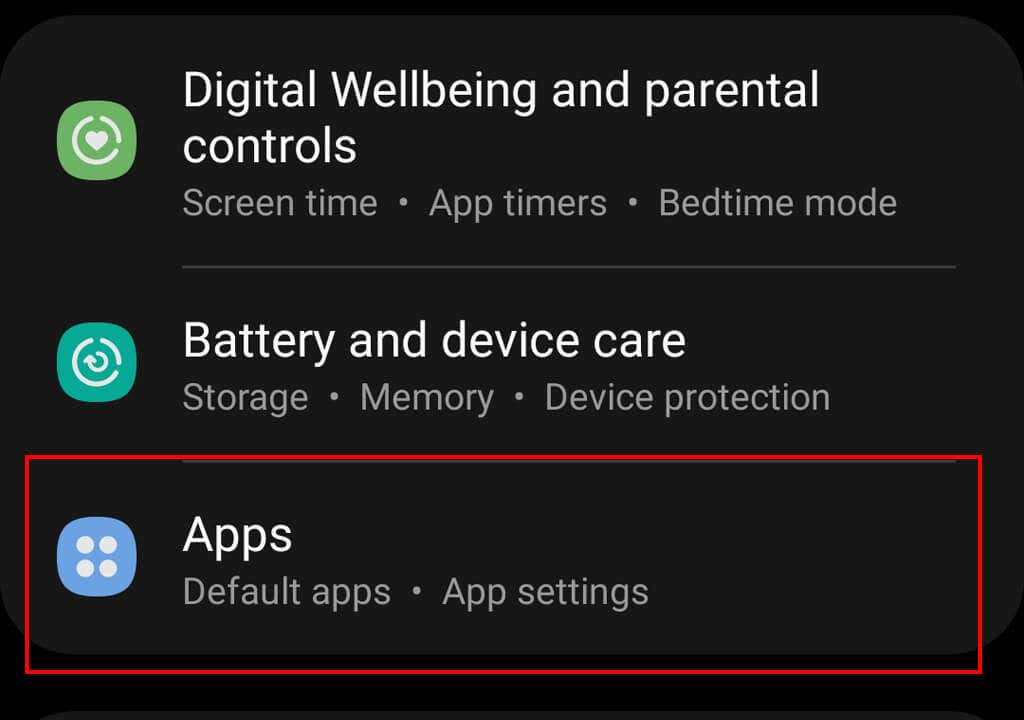

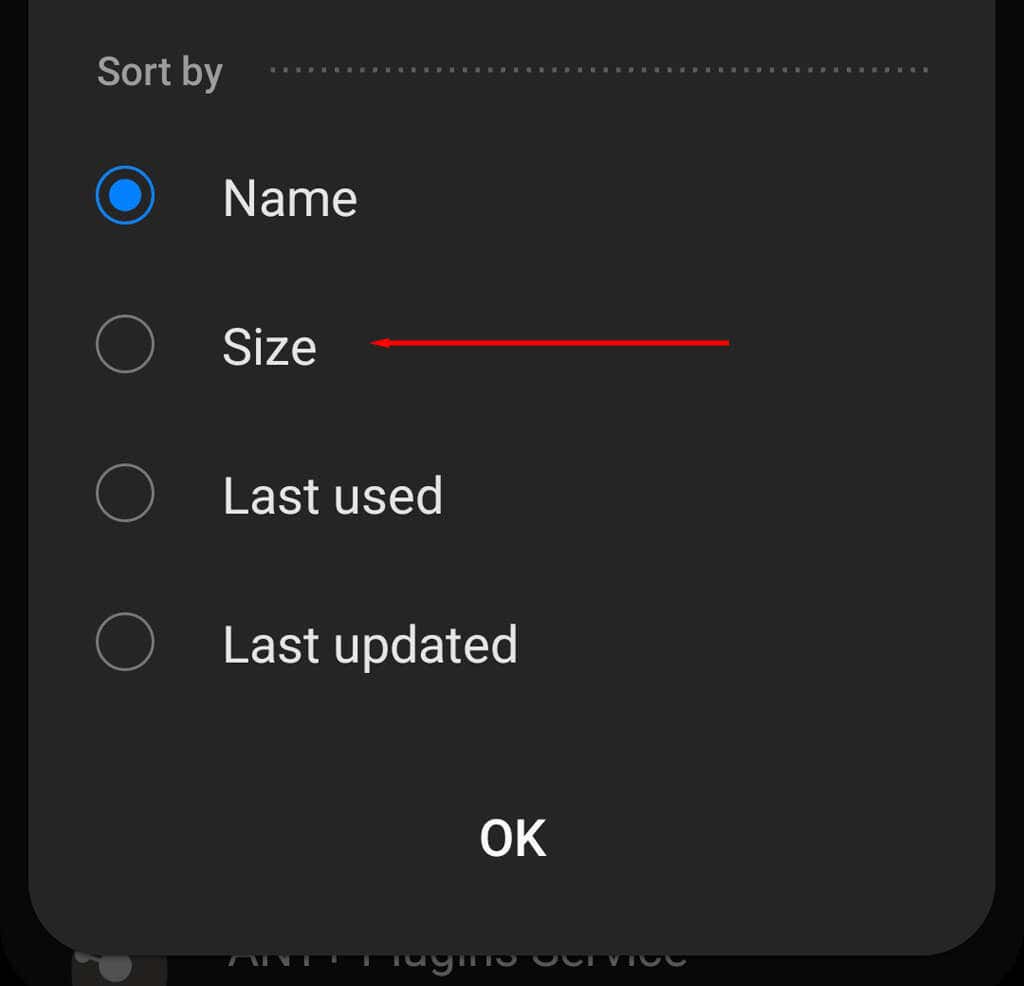
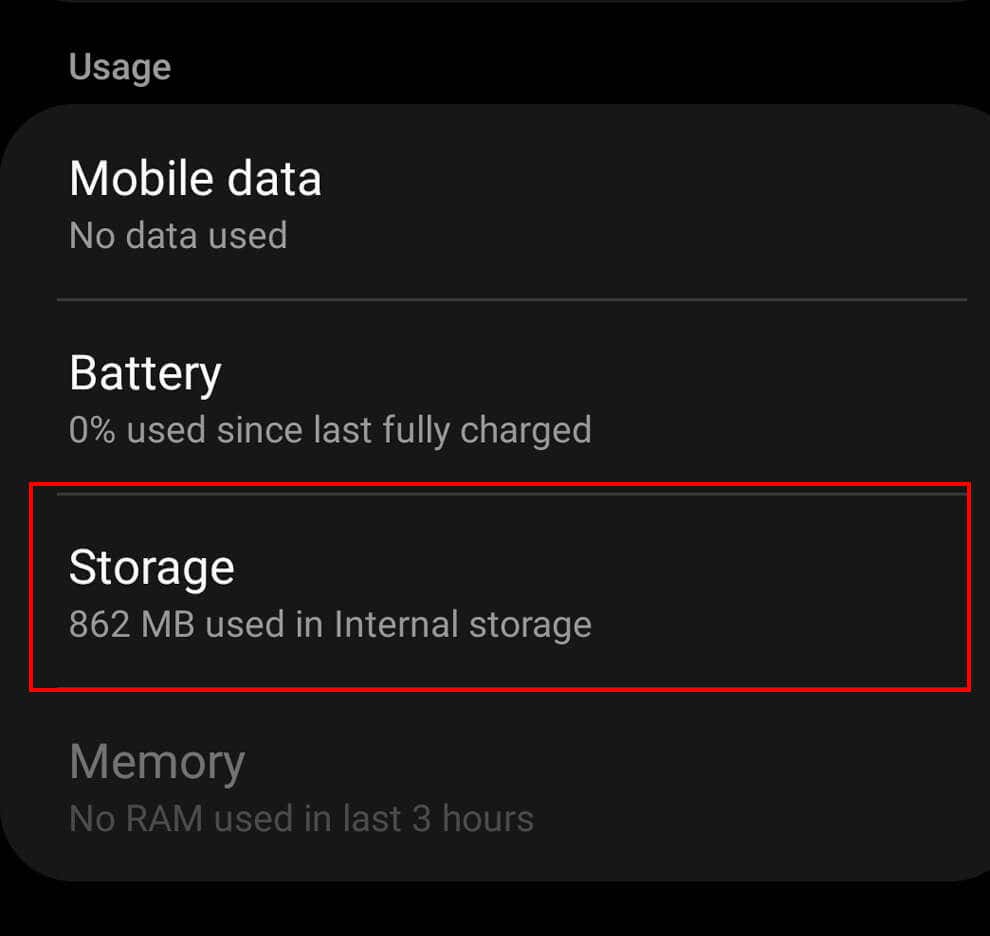
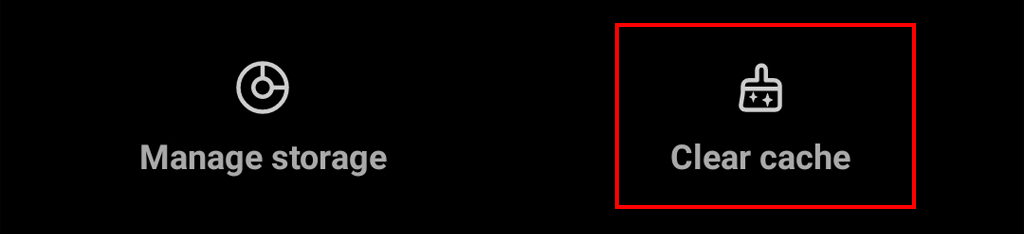
Se você tiver uma versão mais antiga do Android, poderá limpar todas as imagens e arquivos armazenados em cache do seu telefone de uma só vez. Para limpar o cache do Android, abra o aplicativo Configuraçõese navegue até Armazenamento>Dados em cache. Você será solicitado a excluir todos os arquivos de cache. Toque em OK.
Observação:Para limpar o cache do navegador, basta escolher o navegador de Internet correto na lista de aplicativos. Você poderá então limpar o cache seguindo as etapas acima. Se você quiser limpar dados de navegação, dados do site ou histórico de navegação, confira nosso artigo detalhado em como fazer isso para cada navegador.
Como usar o Device Care para limpar o cache do seu telefone
A Samsung desenvolveu um aplicativo chamado Device Careque pode verificar e otimizar automaticamente seu telefone Samsung, limpando o cache do aplicativo, se necessário. O aplicativo também fecha aplicativos em segundo plano, gerencia o uso da bateria e verifica se há malware.
Para usar o Device Care, a Samsung recomenda primeiro verificar se o seu telefone está atualizado. Para fazer isso:
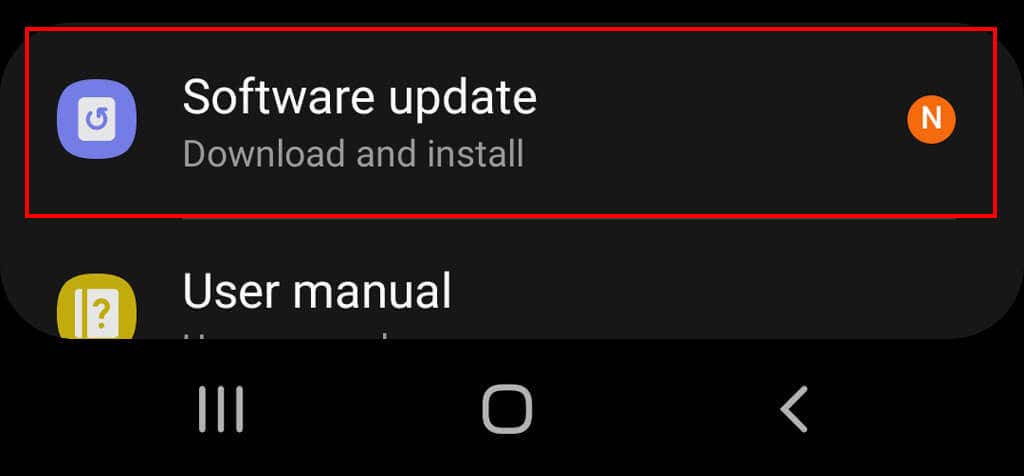
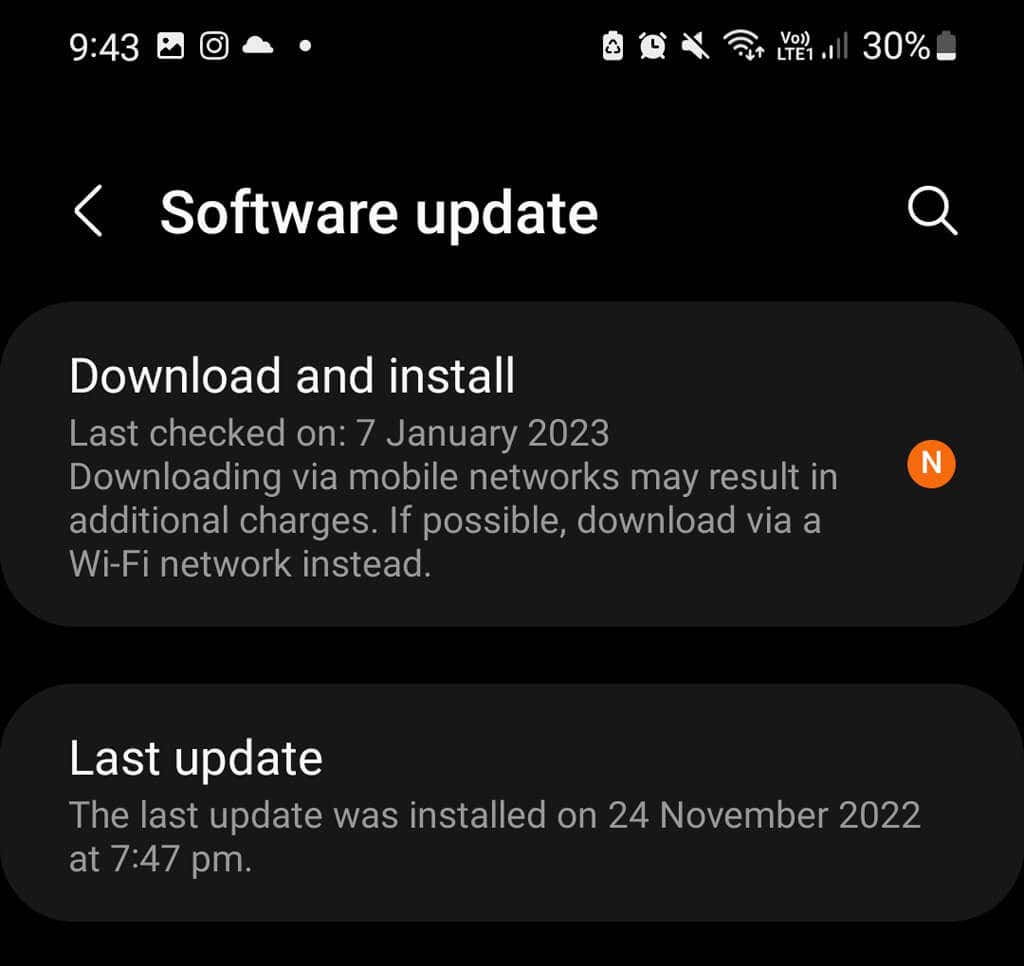
Depois de atualizado, você pode usar o Device Care da seguinte maneira:
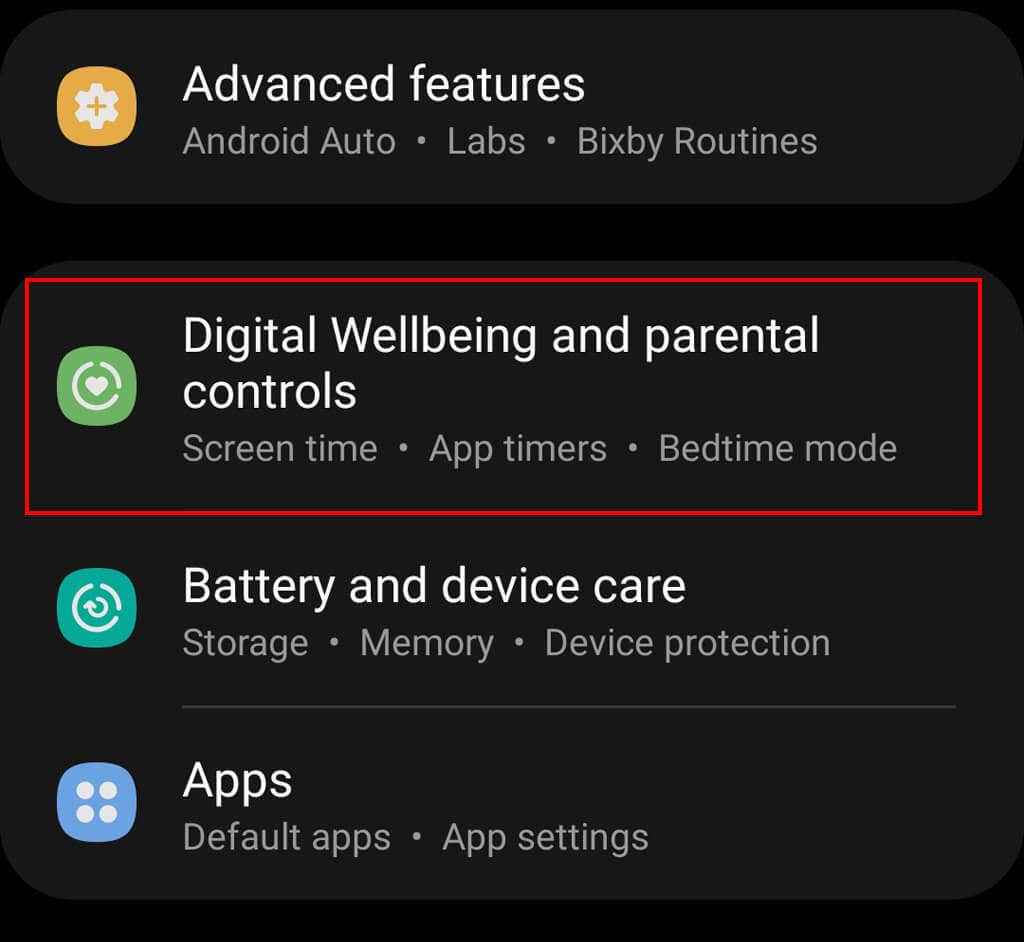
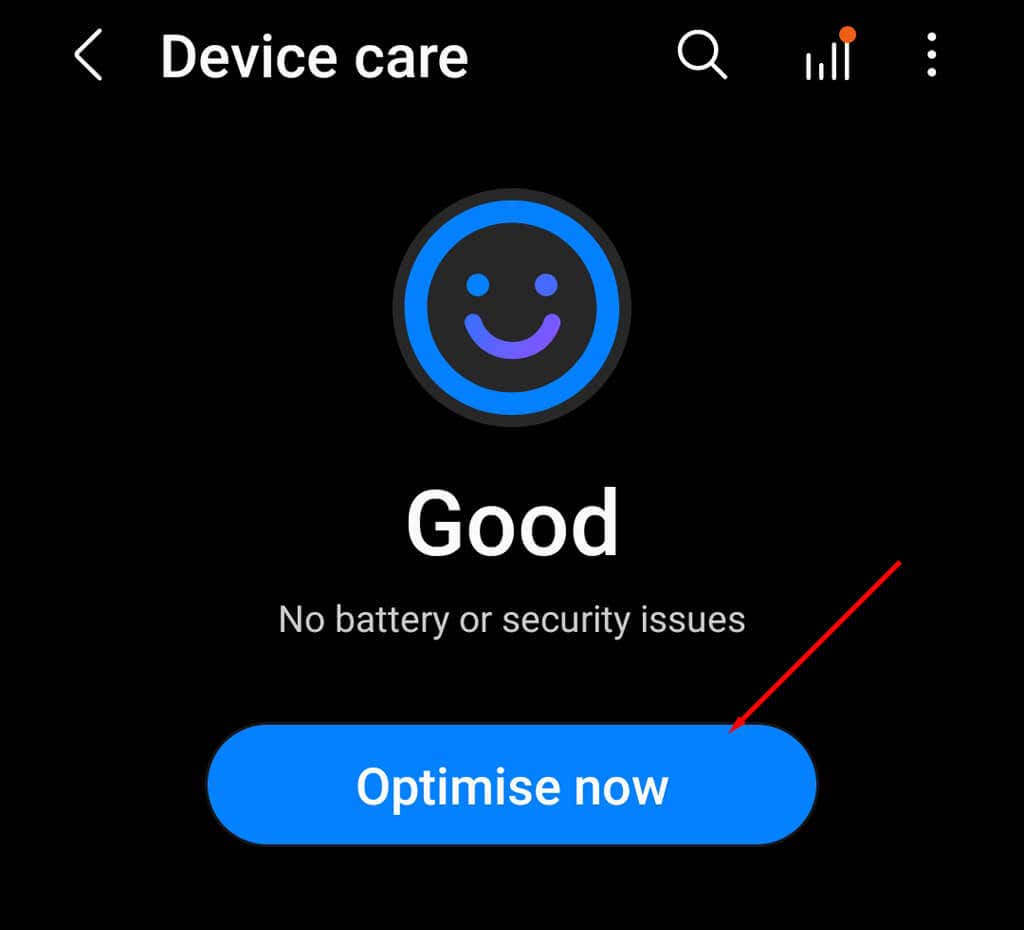
Com que regularidade você deve limpar o cache?
Os telefones Android têm um mecanismo integrado para limpar arquivos antigos e não utilizados no sistema do seu telefone. Limpar o cache manualmente pode ser contraproducente, pois pode piorar o desempenho dos aplicativos e deixar o telefone lento.
Você só deve limpar os arquivos em cache do seu aplicativo quando eles estiverem corrompidos, se o aplicativo estiver se comportando mal ou se você estiver sem espaço de armazenamento. Você também pode excluir quaisquer dados pessoais armazenados em cache para proteger sua privacidade.
.